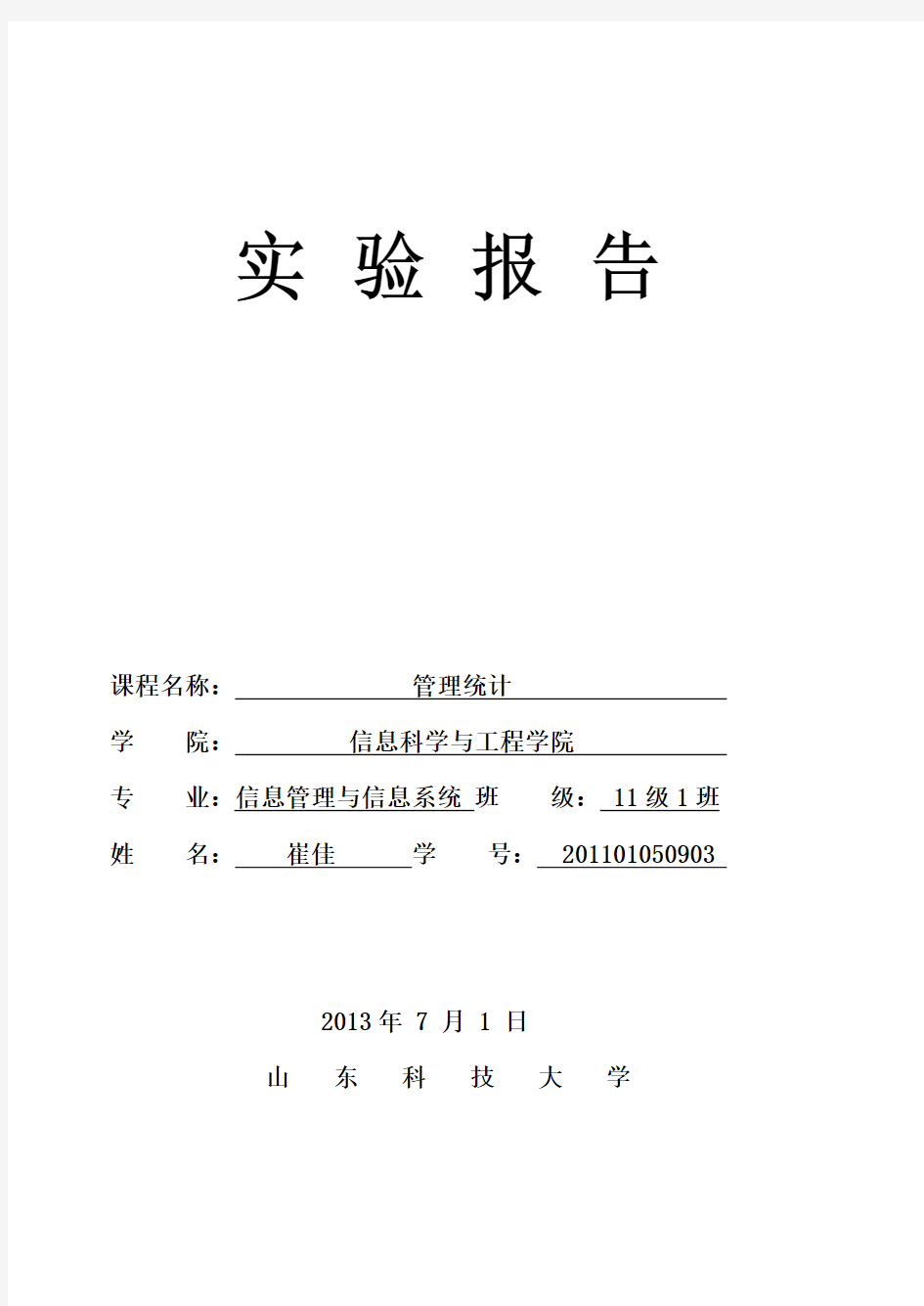
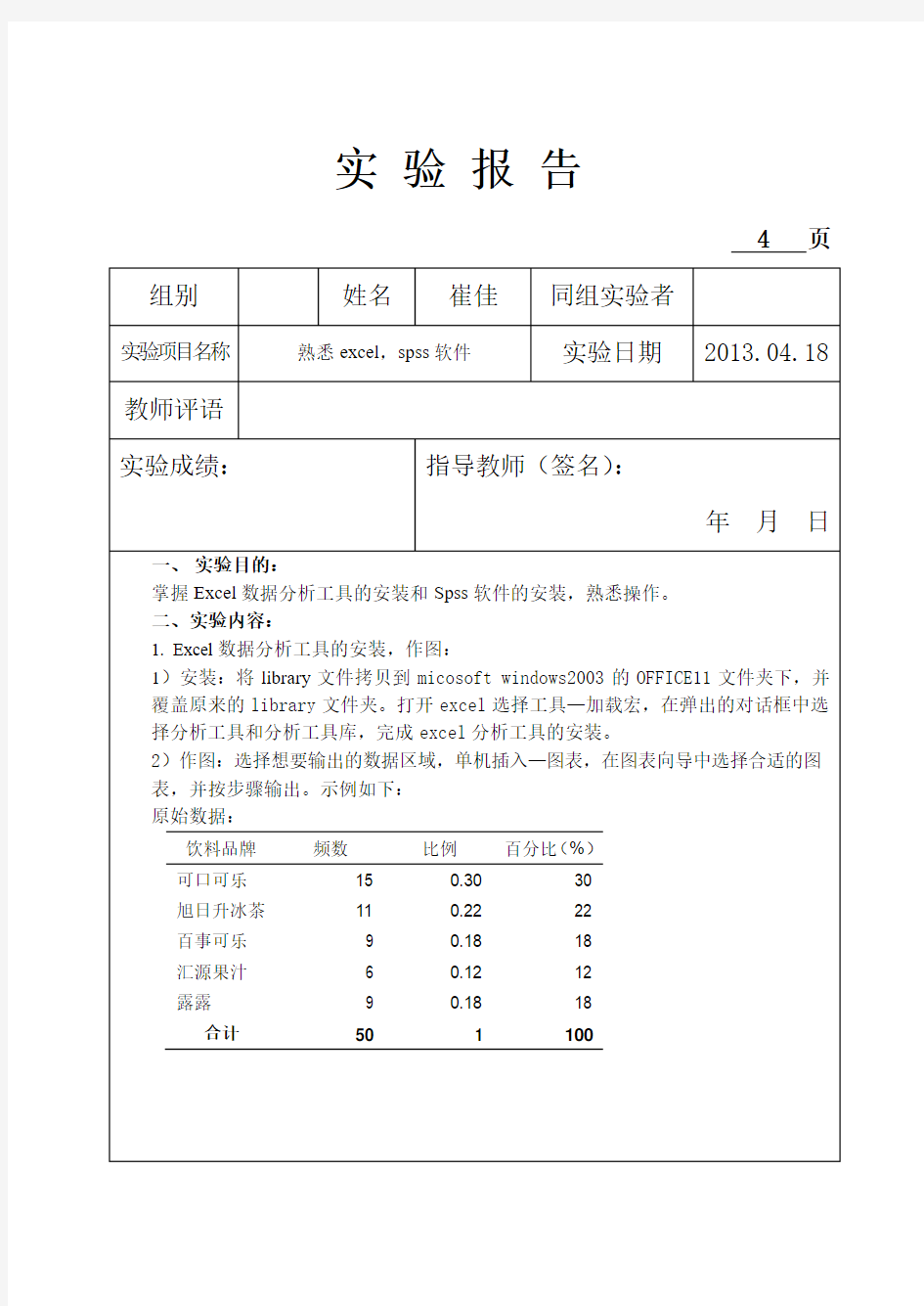
实验报告
课程名称:管理统计
学院:信息科学与工程学院
专业:信息管理与信息系统班级: 11级1班姓名:崔佳学号: 201101050903
2013年 7 月 1 日
山东科技大学
实验报告
4 页
组别姓名崔佳同组实验者
实验项目名称熟悉excel,spss软件实验日期2013.04.18 教师评语
实验成绩:指导教师(签名):
年月日
一、实验目的:
掌握Excel数据分析工具的安装和Spss软件的安装,熟悉操作。
二、实验内容:
1. Excel数据分析工具的安装,作图:
1)安装:将library文件拷贝到micosoft windows2003的OFFICE11文件夹下,并覆盖原来的library文件夹。打开excel选择工具—加载宏,在弹出的对话框中选择分析工具和分析工具库,完成excel分析工具的安装。
2)作图:选择想要输出的数据区域,单机插入—图表,在图表向导中选择合适的图表,并按步骤输出。示例如下:
原始数据:
饮料品牌频数比例百分比(%)
可口可乐15 0.30 30
旭日升冰茶11 0.22 22
百事可乐9 0.18 18
汇源果汁 6 0.12 12
露露9 0.18 18
合计50 1 100
条形图:
不同品牌饮料的频数分布
2
4
6
810
12
14
16
可口可乐
旭日升冰茶百事可乐汇源果汁
露露频数
品牌
频数
柱形图
15
11
9
6
9
51015频数
可口可乐
百事可乐
露露
品牌
不同品牌饮料的频数分布频数
饼图
比例
可口可乐
旭日升冰茶
百事可乐
汇源果汁
露露
2. Spss软件的安装,作图
1)安装:打开安装包,按照指定的方法和步骤进行安装。
2)作图:
原始数据:
接收频率累积 % 接收频率累积 % 149 4 3.33% 179 27 22.50%
159 9 10.83% 189 20 39.17%
169 16 24.17% 199 17 53.33%
179 27 46.67% 169 16 66.67%
189 20 63.33% 209 10 75.00%
199 17 77.50% 159 9 82.50%
209 10 85.83% 219 8 89.17%
219 8 92.50% 239 5 93.33%
229 4 95.83% 149 4 96.67%
239 5 100.00% 229 4 100.00% 其他0 100.00% 其他0 100.00%
茎叶图:
二、实验总结:
1.该实验的目的是熟悉运用Excel作图以及数据分析工具的使用,并练习数据分析功能的安装。
2.由于对spss比较陌生,所以在以上操作中主要应用到Excel ,主要对Excel操作加以介绍。
实验报告
8 页
组别姓名崔佳同组实验者
实验项目名称描述统计实验日期2013.05.09 教师评语
实验成绩:指导教师(签名):
年月日
一、实验目的:掌握excel进行描述统计分析及作图方法
二、实验内容:
1.用excel进行描述统计
将120个销售量的数据输入到Excel工作表中,然后按下列步骤操作:
第1步:选择“工具”下拉菜单
第2步:选择“数据分析”选项
第3步:在分析工具中选择“描述统计”,然后选择“确定”
第4步:当对话框出现时
在“输入区域”方框内键入数据区域
在“输出选项”中选择输出区域
选择“汇总统计”
选择“确定”
原始数据:
234 187 172 182 163 159 155 183 177 158 143 141 194 177 196 198 167 225 189 203 187 214 173 184 176 160 168 178 209 188 161 149 196 185 196 152 211 234 189 206 150 178 174 186 160 161 168 153 190 171 228 223 165 186 197 162 170 179 175 208 153 218 175 178 197 163 180 144 191 192 166 179 233 187 174 196 171 179 173 210 154 215 175 237 198 164 233 188 194 168
174 180 190 187 200 226 172 172 189 211 156 175 207 205 201 165 210 181 195 172 203 196 176 188 202 165 172 182 195 213 描述统计结果:
列1
平均183.19
标准误差 2.221051
中位数179.5
众数196
标准差22.21051
方差493.307
峰度0.024199
偏度0.585158
区域96
最小值141
最大值237
求和18319
观测数100
最大(1) 237
最小(1) 141
置信度
4.407048
(95.0%)
2.第五章的软件操作:
1)绘制正态分布图形
首先用填充序列的方式得到一系列的等差序列即正态分布序列:
然后用正态函数算出A1-A301对应的函数值,填充到B1-B301,
选中A1-B301,单机插入—图表—折线图,得到下图:
-4
-3-2-10
1234128
55
82109136163190217244271298
系列1系列2
对数据线单击右键选择数据系列格式坐标轴,选择次坐标轴,单机确定,的到如下的正态分布密度函数图形。
0.05
0.10.150.20.25
0.30.350.40.451295785113141169197225253281
-4-3-2-10
1
234系列2系列1
2) 指数分布密度函数曲线的绘制
在A 列填充数列0.2-20,根据指数分布的密度函数公式(=B1*[exp (-B1*A1)]),在B 列填充相应数据,并画出折线图:
00.05
0.10.150.20.250.30.350.40.450.51
11
21
3141
51
6171
81
91
系列1
3) 用Excell 代替查表求概率 以课本例题为例:
在Excell 中插入选项中,选择插入函数,选择BINOMDIST 函数,依次输入独立实验的次数,成功的次数,以及每次试验的成功的概率等,单击确定得到图形。
成功次数 25 试验次数 50 每次实验成功的概率 0.7 单一概率或累计概率 FALSE TRUE 恰有25人反映难题的概率
独立实验次数 0.001436 不超过25人反映难题的概率
独立实验次数 0.00237 泊松分布 泊松分布 超几何分布 超几何分布 指数分布 指数分布 正态分布 正态分布
3. 第六章的软件操作:
1)使用excel ,产生服从二项分布、泊松分布、均匀分布、正态分布等的随机数 操作:单击“工具”->“数据分析”->“数发生器”可得 2)对例6.2用Excel 求解
在工作区中输入总体数值和聘书区段,单机工具—数据分析—直方图可得到总贴频数分布表和频数分布图。
接收
频率
累积 % 5 1 20.00% 7 1 40.00% 9 1 60.00% 11
2 100.00% 其他
100.00%
直方图
1235
7
911其他接收
频率
0.00%
50.00%100.00%150.00%频率累积 %
4. 第七章的软件操作:
1)单一总体均值的区间估计(方差已知或大样本)
以例7.1为例:
首先将数据录入excel,选择工具,数据分析,分析工具中选择描述统计,选择输入区域和输出区域
选择单元格D2键入公式“=C3-1.96*C4”D3键入“=C3+1.96*C4”可得
列1
40.12038
平均45.48461538 50.84885
标准误差 2.736856798
中位数42.8
众数48
标准差17.09166523
方差292.1250202
峰度 2.179959739
偏度 1.074953659
区域86
最小值16
最大值102
求和1773.9
观测数39
置信度(95.0%) 5.540476883
2)单一总体均值的区间估计(小样本且方差未知)
以例7.3为例:
步骤同上,输出结果为:
列1
平均43.475 35.92189
标准误差 3.543650425 51.02811
中位数41.9
众数48
标准差14.1746017
方差200.9193333
峰度 1.600053706
偏度 1.029094202
区域56.8
最小值22.6
最大值79.4
求和695.6
观测数16
置信度
7.553112053
(95.0%)
4)两个总体均值之差的区间估计(大样本)
列1 列2
平均45.48462 平均53.88889
标准误差 2.736857 标准误差 2.973267
中位数42.8 中位数48.6
众数48 众数48.6
标准差17.09167 标准差17.8396
方差292.125 方差318.2513
峰度 2.17996 峰度 1.017218
偏度 1.074954 偏度 1.243596
区域86 区域74
最小值16 最小值31
最大值102 最大值105
求和1773.9 求和1940
观测数39 观测数36
置信度(95.0%) 5.540477 置信度(95.0%) 6.036052
4.041125965
下限-16.3248804
上限-0.483666612
三、实验总结
1.从该实验中,可以学到如何使用Excel绘制正态分布图形,指
数分布曲线,以及应用函数求解二项分布,泊松分布,指数分布,
超几何分布正态分布等的概率值。
2.同时,可以利用Excel中的数据分析项,生成服从二项分布,
泊松分布,均匀分布,正态分布等的随机数。
3.用数据分析工具,生成总体频数直方图;利用数据分析中的描述统计工具进行单一总体和两个总体均值的区间估计。
实验报告
4 页
组别姓名崔佳同组实验者
实验项目名称时间序列分析实验日期2013.06.27 教师评语
实验成绩:指导教师(签名):
年月日
一、实验目的:掌握excel或spss进行时间序列分析方法
二、实验内容:常用的时间序列分析方法操作
1.指数平滑
以课件例题为例:
原始数据:
年份居民消费价格指数
(%)
1986 106.5 1987 107.3 1988 118.8 1989 118.0 1990 103.1 1991 103.4 1992 106.4 1993 114.7 1994 124.1 1995 117.1 1996 108.3 1997 102.8 1998 99.2 1999 98.6 2000 100.4
选择工具—数据分析,选择指数平滑分析工具,的到如下分析结果
106.5 107.22 117.642
117.9642 6.704838 104.5864 10.8807 103.5186 8.611624 106.1119 8.768395 113.8412 5.274653 123.0741 7.901509 117.6974 8.4595 109.2397 8.741562 103.444 7.426792 99.6244 7.018854 98.70244 4.491881
指数平滑
0.0
50.0100.0
150.01
3
5
79111315数据点
值
实际值预测值
2)移动平均
以课件例题为例: 原始数据:
年份
居民消费价格指数
(%)
1986 106.5 1987 107.3 1988 118.8 1989
118.0
1990 103.1
1991 103.4
1992 106.4
1993 114.7
1994 124.1
1995 117.1
1996 108.3
1997 102.8
1998 99.2
1999 98.6
2000 100.4 选择工具—数据分析,在弹出的对话框中选择移动平均
输出结果为:
110.9
114.7
113.3 7.6999519
108.2 6.773751081
104.3 6.612390166
108.2 4.82409078
115.1 6.549696063
移动平均
0.0
50.0100.0
150.01
3
5
79111315
数据点
值
实际值预测值
三、实验总结:
1.该实验是练习用Excel 工具进行时间序列分析,这两个实例是对指数平滑和移动平均的处理。
2. 对一组数据进行时间序列分析,可以对其变化趋势进行观察,并且对下一期的数据进行预测。
118.6 6.497093367 116.5 7.099113142 109.4 6.14141979 103.4 6.55034633 100.2 4.620285385 99.4 2.675886838
实验报告
7 页
组别姓名崔佳同组实验者
实验项目名称方差和回归分析实验日期2013.06.20 教师评语
实验成绩:指导教师(签名):
年月日
实验目的:掌握excel进行方差和回归分析方法并分析结论
实验内容:课件或课后案例:p175的4,6,7,p225的2,3,p228案例1,2
1.方差分析
P175.4.下表为某三个大学中各个学院青年教师人数的随机抽样数据:
A大学B大学C大学
9 8 6
10 10 9
12 9 5
11 7
8
试以a=0.05的显著水平检验这三个大学的青年教师人数是否有显著差异,并解答以下问题:
1)请写出原假设和备择假设
2)根据给定的显著性水平,确定F的临界值
3)计算三个离差平方和
4)完成方差分析表
5)给出检验的结论
6)如果原假设被拒绝,请用95%的置信水平检验哪两所大学的青年教师人数有显著差异。
利用excel对数据进行处理:工具—数据分析—方差分析:单因素方差分析,
结果如下:
方差分析:单因素方差分析
SUMMARY
组观测数求
和
平均方差
A大学 4 42 10.5 1.666667
B大学 5 42 8.4 1.3
C大学 3 20 6.666667 4.333333
方差分析
差异源SS df MS F P-value F crit 组间25.8 2 12.9 6.15371 0.020687 4.256495 组内18.86667 9 2.096296
总计44.66667 11
结论:
1)原假设H0: u1=u2=u3,即大学的青年教师数无显著性差异
备择假设H1: u1,u2,u3不全相等,即大学的青年教师数存在差异
2),3),4)答案见上表。
5)因为F> F crit,所以原假设被拒绝,即三所大学的青年教师数存在差异
6)对三个大学两两进行分析得:
方差分析:单因素方差分析
SUMMARY
组观测数求和平均方差
A大学 4 42 10.5 1.666667
B大学 5 42 8.4 1.3
方差分析
差异源SS df MS F P-value F crit 组间9.8 1 9.8 6.72549 0.03577 5.591448 组内10.2 7 1.457143
总计20 8
因为F>F crit,所以AB两所大学青年教师数有显著性差异
方差分析:单因素方差分析
SUMMARY
组观测数求和平均方差
B大学 5 42 8.4 1.3
C大学 3 20 6.666667 4.333333
方差分析
差异源SS df MS F P-value F crit 组间 5.633333 1 5.633333 2.4375 0.169488 5.987378 组内13.86667 6 2.311111
总计19.5 7
因为F 方差分析:单因素方差分析 SUMMARY 组观测数求和平均方差 A大学 4 42 10.5 1.666667 C大学 3 20 6.666667 4.333333 方差分析 差异源SS df MS F P-value F crit 组间25.19048 1 25.19048 9.216028 0.028889 6.607891 1、北京市股民的“证券外年收入”为4.8万元,杭州股民的“证券外年收 入”和北京股民的相同吗? Analyze→compare means→one-sample t test将“证券市场以外年收入[券外收入]”放入右框,在test value 中输入4.8 可见sig值为0.164,p>0.05,应当接受假设杭州股民的证券外年收入和北京股民的相同。 2、杭州股民投入股市的资金超过他们的年收入吗? Analyze→compare means→paired-sample T test,将“证券市场以外年收入”和“投入证券市场总资金”放入右框。 可见,两者存在显著差异,且投入资金超过年收入。 3、不同职业的股民,他们的年收入有差异吗?投入股市的资金有差异吗?Analyze→nonparametric test→k independent samples将“证券市场以外年收入”和“投入证券市场总资金”放入test variable ,职业放入grouping variable,点击define groups,在min中输入1,max中输入13. 其他25 246.04 Total 404 可见,职业不同,年收入和投入股市的资金均存在显著差异。 4、“受过高等教育的股民”投入股市的资金与“未受过高等教育的股民” 有差异吗? Analyze→compare means→independent-sample t test将“投入证券市场总资金”放入test variable “,受教育程度”放入grouping variable,点击define groups,选择cut point,输入4.(因为受教育程度定义为1=初中及以下,2=高中,3=大专,4=大学,5=硕士,6=博士,所以有没有受过高等教育分界点为3) 实验五栅格数据的空间分析 一、实验目的 理解空间插值的原理,掌握几种常用的空间差值分析方法。 二、实验内容 根据某月的降水量,分别采用IDW、Spline、Kriging方法进行空间插值,生成中国陆地范围内的降水表面,并比较各种方法所得结果之间的差异,制作降水分布图。 三、实验原理与方法 实验原理:空间插值是利用已知点的数据来估算其他临近未知点的数据的过程,通常用于将离散点数据转换生成连续的栅格表面。常用的空间插值方法有反距离权重插值法(IDW)、 样条插值法(Spline)和克里格插值方法(Kriging)。 实验方法:分别采用IDW、Spline、Kriging方法对全国各气象站点1980年某月的降水量进行空间插值生成连续的降水表面数据,分析其差异,并制作降水分布图。 四、实验步骤 ⑴打开arcmap,加载降水数据,行政区划数据,城市数据,河流数据,并进行符号化, 对行政区划数据中的多边形取消颜色填充 ⑵点击空间分析工具spatial analyst→options,在general标签中将工作空间设置为实验数据所在的文件夹 ⑶点击spatial analyst→interpolate to raster→inverse distance weighted,在input points 下拉框中输入rain1980,z字段选择rain,像元大小设置为10000 点击空间分析工具spatial analyst→options,在extent标签中将分析范围设置与行政区划一致,点击spatial analyst→interpolate to raster→inverse distance weighted,在input points下拉框中输入rain1980,z字段选择rain,像元大小设置为10000 点击空间分析工具spatial analyst→options在general标签中选province作为分析掩膜,点击spatial analyst→interpolate to raster→inverse distance weighted,在input points下拉框中输入rain1980,z字段选择rain,像元大小设置为10000 统计学数学实验报告 单因素方差分析 姓名 专业 学号 单因素方差分析 摘要统计学是关于数据的科学,它所提供的是一套有关数据收集、处理、分析、解释数据并从数据中得出结论的方法,统计研究的是来自各个领域的数据。单因素方差分析也是统计学分析的一种。单因素方差分析研究的是一个分类型自变量对一个数值型因变量的影响。关键字单因素、方差、数据统计 方差分析(analysis of variance,ANOVA)就是通过检验各总体的均值是否相等来判断分类型自变量对数值型因变量是否有显著影响。当方差分析中之涉及一个分类型自变量时称为单因素方差分析(one-way analysis of variance). 单因素方差分析研究的是一个分类型自变量对一个数值型因变量的影响。例如要检验汽车市场销售汽车时汽车颜色对销售数据的影响,这里只涉及汽车颜色一个因素,因而属于单因素方差分析。 为了更好的理解单因素方差分析,下面举个例子来具体说明单因素方差所要解决的问题。从3个总体中各抽取容量不同的样本数据,结果如下表1所示。检验3个总体的均值之间是否有显著差异(α=0.01)P29210.1 样本1 样本2 样本3 158 153 169 148 142 158 161 156 180 154 149 169 如果要进行单因素方差分析时,就需要得到一些相关的数据结构,从而对那些数据结构进行分析,如下表2所示: 分析步骤 1.提出假设 与通常的统计推断问题一样,方差分析的任务也是先根据实际情况提出原假设H0与备择假设H1,然后寻找适当的检验统计量进行假设检验。本节将借用上面的实例来讨论单因素试验的方差分析问题。 数据管理 一、实验目的与要求 1.掌握计算新变量、变量取值重编码的基本操作。 2.掌握记录排序、拆分、筛选、加权以及数据汇总的操作。 3.了解数据字典的定义和使用、数据文件的重新排列、转置、合并的操作。 二、实验内容提要 1.自行练习完成课本中涉及的对CCSS案例数据的数据管理操作 2.针对SPSS自带数据Employee data.sav进行以下练习。 (1)根据变量bdate生成一个新变量“年龄” (2)根据jobcat分组计算salary的秩次 (3)根据雇员的性别变量对salary的平均值进行汇总 (4)生成新变量grade,当salary<20000时取值为d,在20000~50000范围内时取值为c,在50000~100000范围内取值为b,大于等于100000时取值为a 三、实验步骤 1. 数据管理操作 (1)年龄变量s3的分组 (2)重新编码到其他变量 (3)可视化封装 (4)排序个案 (5)选择个案 2.(1)根据变量bdate生成一个新变量“年龄” (2)根据jobcat分组计算salary的秩次 (3)根据雇员的性别变量对salary的平均值进行汇总 c,在50000~100000范围内取值为b,大于等于100000时取值为a 四、实验结果与结论 通过本次实验,使我了解了很多,在SPSS中,数据文件的管理功能基本上刚都集中在“转换”“数据”俩个菜单中,其中前者主要实现变量级别的数据管理,如计算新变量,变量取值重编码,而后者的功能主要是实现文件级别的数据管理,如变量排序,文件合并等, 还有转换菜单中的个案排序等,这些在SPSS中都不可或缺。 统 计 分 析 综 合 实 验 报 告 专业:班级: 姓名:学号: 规定题目 一.问题提出及分析目的 (一)问题提出 夏春同学打算毕业后去上海创办一家属于自己的投资咨询服务公司,以便利用在学校里学到的经济学知识,去为广大的货币市场从业人员提供必要的投资指导。为了能顺利地实现自己的创业计划,他着手编辑了一份投资信息简报、分发给一些投资商,希望这些人能提供各方面的建议,进而了解投资商们感兴趣的东西。(二)分析目的 (1)、对货币市场的交易规模和收益情况进行描述分析。 (2)在95%的置信水平下,对整个货币市场的投资规模、每周收益率和每月收益率进行区间估计,并作出解释。 (3)对周收益率和月收益率进行比较。 (4)资产规模大小对收益率影响是否显著? 二.数据收集及录入 1.打开SPSS 应用程序,在“变量视图”编辑框中录入以下数据: 2.在“数据视图”编辑框中依据收集的数据录入以下数据:(因版面需要在此呈现前5行数据,后面27行按前5行方式录入) 三.数据分析 (一)描述性分析 1.在SPSS 中依次选取“分析”—“描述统计”—“描述”,将资产规模和过去一周、一月的平均收益率全部选取转至右侧方框: 2.在描述性对话框中点击右侧“选项”,进入选项属性设置对话框,选中“均值”、“标准差”、“最大值”、“最小值”、“峰度”、“偏度”、“变量列表”选项: (二)区间估计 1.在SPSS中依次选取“分析”—“描述统计”—“探索过程”,将资产规模和过去一周、一月的平均收益率全部选取转至右侧方框: 2. .在“探索”对话框中点击右侧“统计量”,进入统计量设置对话框,设置均值置信区间为95%: (三)周月收益率分析 1.在SPSS中依次选取“分析”——“比较均值”——“配对样本T检验”,将过去一周、一月的平均收益率选取转至右侧方框: 2. .在“配对样本T检验”对话框中点击右侧“选项”,进入选项属性设置对话框,设置置信区间为95%: 实验一 一、实验目的及要求 对应分析是你也降维的思想以达到减化数据结构的目的,凤的研究广泛用于定义属性变量构成的列联表利用对应分析方法分析问卷中教育程度与网上购物支付方式之间的相互关系。 二、实验环境 SPSS 19.0 window 7系统 三、实验内容及实验步骤(实践内容、设计思想与实现步骤) 实验题目: 通过分析问卷数据,绘制如下的教育程度与网上购物支付方式的交叉表,运用对应分析方法研究教育程度与网上购物所选择的支付方式之间的相关性,及揭示不同人群网上购物的特征等问题。 设计思想:原假设:H1:χ2>χα2[(n?1)(p?1)] 实现步骤: 1.在变量视窗中录入3个变量,用edu表示【教育程度】,用fangshi表示【在网上购物时采用什么样的支付方式】,用pinshu表示【频数】;如图所示: 2.先对数据进行预处理。执行【数据】→【加权个案】命令,弹出【加权个案】对话框。选中【加权个案】按钮,把【频数】放入【频率变量】框中,点击【确定】按钮完成。 3.打开主窗口,选择菜单栏中的【分析】→【降维】→【对应分析】命令,弹出【对应分析】对话框。 4.将【教育程度】导入【行】,将【在网上购物时采用什么样的支付方式】导入【列】。 5. 单击【定义范围(D)】,打开【对应分析:定义行范围】对话框; 定义行变量分类全距最小值为1,最大值为4,单击【更新】;点击【继续】,返回【对应分析】对话框;同方法打开【对应分析:定义列范围】对话框; 定义列变量全距最小值为1,最大值为5,单击【更新】; 6. 单击【统计量】打开【对应分析:统计量】对话框;选择【行轮廓表】,【列轮廓表】;单击【继续】,返回【对应分析】对话框, 7.选择【绘制】→【对应分析:图】对话框,选择【散点图】中的【行点】、【列点】选择【线图】中的【已转换的行类别】、【已转换的列类别】,单击【继续】,返回【对应分析】对话框。 8.单击【确定】按钮,完成设置并执行列联表分析。 四、调试过程及实验结果(详细记录实验在调试过程中出现的问题及解决方法。记录实验的结果) SPSS实验结果及分析: 上表显示了在32155名被调查者中,大多数消费者在网上购物时选择第三方支付和网上银行支付,在网上购物的消费人群以大学本科生相对最多。 河南工业大学管理学院 课程设计(实验)报告书题目统计学实验 专业电子商务 班级1204班 学生姓名伍琴 学号201217050430 指导教师任明利 时间:2012 年 4 月 6 日 实验一:数据整理 一、项目名称:数据整理 二、实验目的 (1)掌握Excel中基本的数据处理方法; (2)学会使用Excel进行统计分组,能以此方式独立完成相关作业。 三、实验要求 1、已学习教材相关内容,理解数据整理中的统计计算问题;已阅读本次实验导引,了解Excel中相关的计算工具。 2、准备好一个统计分组问题及相应数据(可用本实验导引所提供问题与数据)。 3、以Excel文件形式提交实验报告(包括实验过程记录、疑难问题发现与解决记录)。 四、实验内容和操作步骤 (一)问题与数据 某百货公司连续40天的商品销售额如下(单位:万元): 41 25 29 47 38 34 30 38 43 40 46 36 45 37 37 36 45 43 33 44 35 28 46 34 30 37 44 26 38 44 42 36 37 37 49 39 42 32 36 35 根据上面的数据进行适当分组,编制频数分布表,并绘制直方图. (二)操作步骤: 1、在单元区域A1:E9中输入原始数据,如图: 2、并计算原始数据的最大值(在单元格B10中)与最小值(在单元格D10中)。 3、根据经验公式计算经验组距和经验组数。 4、根据步骤3的计算结果,计算并确定各组上限、下限(在单元区域F1:G6),如图所示: 5、绘制频数分布表框架,如图所示: 6、计算各组频数: (1)选定B19:B23作为存放计算结果的区域。 (2)从“公式”菜单中选择“插入函数”项。 (3)在弹出的“插入函数”对话框中选择“统计”函数FREQUENCY. 《空间数据结构基础》上机实验报告(2010级) 姓名 班级 学号 环境与测绘学院 1.顺序表的定义与应用(课本P85习题) 【实验目的】 熟练掌握顺序表的定义与应用,通过上机实践加深对顺序表概念的理解。 【实验内容】 设有两个整数类型的顺序表A(有m个元素)和B(有n个元素),其元素均从小到大排列。试编写一个函数,将这两个顺序表合并成一个顺序表C,要求C的元素也从小到大排列。【主要代码】 #include 实验报告 ——(关于小麦品种对小麦产量显著性影响的分析研究) 班级:09工商2班组长:tjs学号:09513285成绩: 小组成员姓名: tjs 09513285 wdh 09513286 ww 09513287 wj 09513288 一、实验目的与意义 本文运用单因素方差分析的统计方法对小麦品种对小麦产量是否具有显著性影响进行实证研究,经过数据分析得出了不同小麦品种对小麦产量具有显著性影响的结论。 二、实验内容 1、为了研究不同的小麦品种对小麦的产量是否有显著性影响,我们选取三个小麦品种:品种1、品种 2、品种3并且对每个品种选取四个地块的产量作为观测值。设三个品种总体均值分别为μ1 μ2 μ3 提出假设:H0 :μ1 =μ2 =μ3 总体均值完全相等,自变量对因变量没有显著性影响。 H1 :μ1 μ2 μ3总体均值不完全相等,自变量对因变量有显著性影响 设置显著性水平为0.05 其数据结构如下: 2、运用spss软件进行数据处理,以下是具体操作过程 (1)选择[Analyze]=>[Compare Means]=>[One-Way ANOVA...],打开[One-Way ANOVA]主对 话框(如图所示)。 (2)从主对话框左侧的变量列表中选定小麦产量[var01],单击按钮使之进入[DependentList]框,再选定变量小麦品种[var02],单击按钮使之进入[Factor]框。单击[OK]按钮完成。 (3)生成统计结果如下: 3、结果分析 根据上面的计算结果,SS为离差平方和; df为自由度;MS为均方;F为检验的统计量;Sig=0.009 为P 值。我们直接运用计算出的P值与显著性水平α的进行比较,若P>α则不能拒绝原假设H0;若P<α则拒绝原 假设H0 ;在本题中,P=0.009<α=0.05 所以拒绝原假设H0 即小麦品种对产量有显著性影响。 . 管理统计实验报告 目录实验一统计图表的制作 实验二统计数据的描述性分析 实验三假设检验 实验四单因素方差分析 实验五相关分析与回归分析 实验一统计图表的制作 一.实验目的: 1.掌握Excel的基本知识; 2.学会运用Excel创建表格,输入和编辑信息; 3.学会运用公式和函数处理数据; 4.对Excel数据库的数据进行排列、分类、汇总、筛选。 5.掌握Excel的图表创建和应用; 6.学会运用Excel数据透视表来进行统计分析。 二.实验要求: 1.掌握Excel的基本操作方法。 2.通过练习,能够独立运用Excel进行数据整理和数据分析,能够绘制基本的统计图表。 三.实验内容: 1.了解Excel的基本功能:创建表格、信息输入和编辑、公式和函数; 2.学习、练习Excel的基本功能; 3.了解Excel的数据库功能:排列、分类、汇总、筛选; 4. 利用Excel编制频数分布表、累积频数分布表,绘制数据透视表; 4.利用Excel绘制条形图、累积频数分布图、直方图。 四.实验步骤及结论分析 例3.1 下表是8名学生4门课程考试成绩。找出统计学成绩等于75分的学生,英语成绩最高的前三名学生,四门课程成绩都大于70分的同学。 使用Excel进行数据筛选 1,选择数据菜单,并选择筛选命令。 2,在下拉箭头选择要筛选的数据。如,筛选出统计学成绩为75分的同学。如下图所示: 3,选择英语成绩最高的前三名同学,选择前十个,在对话框中输入数据3,单击确定。如下图: 筛选成绩都大于70分的学生,使用高级筛选。首先建立条件区域,需要在数据清单上流出三行作为条件区域,然后在列表区域选中要筛选的数据清单,在条件区域选择匹配的条件。如下图: 运算的结果如图所示: 一、实验目的与要求 1、对数字地图制图有初步的认识 2、掌握了解符号化、注记标注、格网绘制以及地图整饰的意义 3、掌握MAPGIS工程文件、点、线、面文件创建及保存方法 4、掌握基本的符号化方法、自动标注操作以及相关地图的整饰和数据的操作 通过综合实验,加深理解地理信息系统基本理论、核心技术,掌握GIS 图形输入、编辑、数据库建立、空间分析、地学分析、统计分析、专题图制作、制图输出等基本应用技能,结合环规专业进行开发区建设规划,为GIS 在资源环境与城乡规划管理中应用打下基础。 二、实验准备 阅读PPT严格按照下面的符号特征要求来做: 1 数据符号化显示 A.地图中共有6个区,将这6个区按照ID字段来用分类色彩表示; B.将道路按class字段分类:分为1~4级道路,并采用不同的颜色表示; C.地铁线符号Color:深蓝色,Width:1.0; D.区县界线Color:橘黄色,Width:1.0 ; E.区县政府Color:红色,Size:10,样式:Star3; F.市政府符号在区县政府基础上改为大小18 2注记标记 A.对地图中6个区的Name字段使用自动标注,标注统一使用Country2 样式,大小:16; B.手动标注黄浦江(双线河),使用宋体、斜体、16号字,字体方向为纵 向,使用曲线注记; C.地铁线使用自动标注,采用Country3样式; D.道路中,对道路的Class字段为GL03的道路进行标注,字体:宋体, 大小:10; E.区县政府使用自动标注,字体:宋体,大小:10; F.市政府使用自动标注,字体:楷体,大小:14 3绘制格网 采用索引参考格网,使用默认设置。 4 添加图幅整饰要素 A.添加图例,包括所有字段; B.添加指北针,选择ESRI North 3样式; C.添加比例尺,选择Alternating Scale Bar 1样式 三、实验内容与主要过程 制作上海市行政区划图 (一)数据符号化 首先我们打开ArcMap,点击Add Data添加各数据,选取数据层所在位置,添加各图层。 在区县界面图层上右键打开Properties对话框,在Value Field中选择字段Name,单击Add All Values按钮,将6个区的名称都添加进来,并选择合适的配色,单击确定按钮完成符号化设置 一、实验类型 验证型实验。分析1991-2013年中国1年期实际储蓄存款利率的变化特点,运用名义利率、通货膨胀率和物价指数的数据用两种方法来计算并分析哪种方法更科学。 二、实验目的 1、掌握实际利率的两种计算方法,并分析1991-2013年中国1年期实际储蓄存款利率的变化特点。 2、比较两种实际利率测算方法的差异性及科学性。 三、实验背景 利率是国家调控经济的重要杠杆之一,特定的宏观经济目标和微观经济目标可以通过利率调整实现。利率调整是在一定的经济运行环境下进行的,它的调整对经济增长、居民消费、居民储蓄、市场投资等都会产生直接或是简洁的影响。 实际利率(Effective Interest Rate/Real interest rate) 是指剔除通货膨胀率后储户或投资者得到利息回报的真实利率。研究实际利率对经济发展有很大的作用,本实验就1991年至2013年中国1年期实际储蓄利率的变化特点进行探讨,并比较分析实际利率的计算方法。 四、实验环境 本实验属于自主实验,由学员课后自主完成,主要使用Excel软件。 数据来源:通过国家统计局网站、中国人民银行网站获取数据。 五、实验原理 1、实际利率=名义利率-通货膨胀率。 2、实际利率=(名义利率-通货膨胀率)/(1+通货膨胀率)。 六、实验步骤 1、采集实验基础数据。通过网上登录国家统计局网站查看中国统计年鉴,以及登录中国人民银行网站获取相应数据。数据样本区间为1991-2013年。 2、利用Excel软件分别按照两种方法计算实际利率。 3、做出实际储蓄存款利率的变化以及两种不同算法下实际利率变化的折线图。 4、分析图表,考察实际存款利率变化特点并比较两种计算方法的科学性。 七、实验结果分析 (一)实验结果 经过整理和测算的结果如图所示 假设检验的SPSS实现 、实验目的与要求 1. 掌握单样本 t检验的基本原理和 spss实现方法。 2. 掌握两样本 t检验的基本原理和 spss实现方法。 3. 熟悉配对样本 t检验的基本原理和 spss实现方法。 二、实验内容提要 1. 从一批木头里抽取 5根,测得直径如下(单位: cm),是否能认为这批木头的平均直径是1 2.3cm 12.3 12.8 12.4 12.1 12.7 2. 比较两批电子器材的电阻,随机抽取的样本测量电阻如题表2所示,试比较两批电子器 材的电阻是否相同(需考虑方差齐性的问题) 3. 配对 t检验的实质就是对差值进行单样本t检验,要求按此思路对例课本 13.4进行重新分析,比较其结果和配对 t检验的结果有什么异同。 4.一家汽车厂设计出 3种型号的手刹,现欲比较它们与传统手刹的寿命。分别在传统手刹,型号I、II、和型号 III中随机选取了 5只样品,在相同的试验条件下,测量其使用寿命(单位:月),结果如下: 传统手刹:21.213.417.015.212.0 型号 I :21.412.015.018.924.5 型号 II :15.219.114.216.524.5 型号 III :38.735.839.332.229.6 ( 1)各种型号间寿命有无差别 ? (2)厂家的研究人员在研究设计阶段,便关心型号III 与传统手刹寿命的比较结果。此时应 当考虑什么样的分析方法?如何使用 SPSS实现? 三、实验步骤 为完成实验提要 1. 可进行如下步骤 1. 在变量视图中新建一个数据,在数据视图中录入数据,在分析中选择比较均值,单样本t 检验,将直径添加到检验变量,点击确定。 实验报告 课程:管理信息系统 一、实验目的 验证有关概念和理论,加深对概念和知识的理解和认识;熟悉和掌握Visual Basic 6.0 软件的使用方法;初步具备信息管理知识和制作数据字典、系统数据流程图的能力。运用课程讲授的管理信息系统的系统分析方法、模块化系统设计方法以及系统的调试方法进行人事档案管理信息系统的分析、设计、开发、实现与调试。 二、实验方法 面向对象法 三、实验环境及开发工具 1.硬件环境 在最低配置的情况下,系统的性能往往不尽如人意,但现在的硬件性能已经相当的出色,而且价格便宜,因此通常给服务器的配置高性能的硬件。 处理器:Interl Pentium II 266 MX 或更高 内存:64M 硬盘空间:2 GB 显卡:SVGA 显示适配器 显示器:液晶17寸 2.软件环境 操作系统:Windows/98/ME/2000/XP或更高版本 数据库:Microsoft Access 2000 3.实验开发工具:Visual Bisic 6.0程序系统 四、实验内容 (一)、系统分析 1、系统数据流程图 2、数据字典 3、系统中所有实体(包括实体的属性)以及实体之间的联系类型分析 人员的个人资料经过专业的处理部门的处理形成个人档案。档案包括自然情况,工作情况,简历,政治情况等各方面信息,内容比较庞大复杂。将档案信息传送到人员信息库。同时还综合考虑档案管理工作的性质,总结归纳出所需实现 的功能。为人事档案进行服务,对人事的变动、人事资料、以及人事资料的查询,统计等功能。总体上说具有编辑,查询,用户管理,图表统计等功能。然后将最终结果提交到人力资源管理部门,由人力资源管理人员进行审查,以便于对职工的调配。 4、典型处理的表达 档案完整添加用户档案到档案库 个人信息成功添加到档案库 修改用户档案信息 失败退回用户档案 退回用户档案 (二)、系统设计 1、子系统划分(或功能划分或模块划分) 功能划分 1、用户管理 功能:设置使用人事管理系统的用户及其使用权限。整个人事管理系统由多个功能模块组成,不同的模块完成不同的功能,所以可以为不同的职工分配不同的功能,使其具有不同的权限,完成其权限所对应的功能,从而很好地管理好整个系统。 2、辅助表管理 功能:通过它的这个功能可以有效的对本单位人事部门的扩充进行及时的计算机管理。只要管理员进行简单的数据字段添加即可。辅助表管理功能是高级管理员及中级管理员拥有的权限,它的功能是对数据库进行新表的添加。 3、档案编辑 功能:档案编辑模块中有4个子模块。他们是档案卡片、个人简历、家庭成员、历史档案等功能。这些功能因管理员的权限不同所表示出的功能使用也不同,普通管理员没有数据修改及删除的权利。在这些功能里详细的记录了所有单位员工的资料。 4、档案查询 功能:对档案卡片的查询功能,在这里可以查到符合程序要求的任何信息。 空间分析原理 及应用 上机实验 练习1:利用缺省参数创建一个表面 1.1 启动ArcMap并激活地统计分析模块 单击窗口任务栏的Start按扭,光标指向Programs,再指向ArcGIS,然后单击ArcMap。在ArcMap中,单击Tools,在单击Extensions,选中Geostatistical Analyst复选框,单击Close按扭。 1.2 添加Geostatistical Analyst工具条到ArcMap中。 单击View菜单,光标指向Toolbars,然后单击Geostatistical Analyst。 1.3 在ArcMap中添加数据层 一旦数据加入后,就能利用ArcMap来显示数据,而且如果需要,还可以改变没一层的属性设置(如符号等等) 1.单击Standard工具条上的Add Data按扭。 找到安装练习数据的文件夹(缺省安装路径是C:\ArcGIS\ArcTutor\Geostatistics),按住Ctrl键,然后点击并高亮显示Ca_ozone_pts和ca_outline数据集。 3.单击Add按扭。 4.单击目录表中的ca_outline图层的图例,打开Symbol Selector对话框。 5.单击Fill Color下拉箭头,然后单击No Color。 6.在Symbol Selector对话框中单击OK按钮。 点击Standard工具条上的Save按扭。新建一个本地工作目录(如C:\geostatistical),定位到本地工作目录。 1.4 利用缺省值创建表面 单击Geostatistical Analyst,然后单击Geostatistical Wizard。 2.点击Input Data下拉箭头,单击并选中ca_ozone_pts。 3.单击Attribute下拉框箭头,单击并选中属性OZONE。 4.在Methord对话框中单击Kriging. 单击Next按扭。缺省情况下,在Geostatistical Method Selection对话框中,Ordinary Kriging和Prediction Map被选中. 6.在Geostatistical Method Selection对话框中单击next按扭。 7.点击next按扭。 《管理统计学》实验报告 学号: 姓名: 班级: 指导老师: 2020年9 月11 日 目录 熟悉SPSS的使用方法___________________________________________________________ 3实验(或实训)总结、评价 ____________________________________________________ 6描述统计、参数估计及假设检验 _________________________________________________ 6实验(或实训)总结、评价 ___________________________________________________ 24方差分析(含单因素和双因素) ________________________________________________ 24实验(或实训)总结、评价 ___________________________________________________ 31相关系数、回归参数估计和检验 ________________________________________________ 32实验(或实训)总结、评价 ___________________________________________________ 36 熟悉SPSS的使用方法 一、实验目的、任务 (1)了解SPSS 的运行模式,熟悉其主要窗口的结构; (2)理解并掌握有关数据文件创建和整理的基本操作,学习如何将收集到的数据输入计算机,建成一个正确的 SPSS 数据文件; (3)掌握如何对原始数据文件进行整理,包括数据查询,数据修改、删除,数据的排序等。 二、实验基本内容 (1)SPSS的启动和退出方法; (2)创建数据文件和读取外部数据的方法; (3)数据的编辑、保存和整理。 实验(实训)结果 例题:实验原始数据 某航空公司38 名职员性别和工资情况的调查数据,如表所示,试在SPSS 中进行如下操作: 1、将数据输入到SPSS 的数据编辑窗口中,将gender 定义为字符型变量,将salary 定义为数值型变量,并保存数据文件,命名为“实验1.sav”。 /插入一个变量income,定义为数值型变量。 将数据文件按性别分组。 查找工资大于40000 美元的职工。 当工资大于40000 美元时,职工的奖金是工资的20%;当工资小于40000 美元时, 职工的奖金是工资的10%,假设实际收入=工资+奖金,计算所有职工的实际收入,并添加到income 变量中。 实验报告 课程名称统计学学号 11学生姓名辅导教师 系别经济与管理系实验室名称实验时间 1.实验名称 统计指数分析 2.实验目的 掌握各项指数的计算及因素分析法的运用。 在 Excel 中完成各项指数及有关数值的计算,主要用到的是公式和公式复制 3.实验内容 甲乙丙三种商品基期和报告期各项数据如下: 价格(元) P销量 q 商品计量单位 基期 p0报告期 p1基期 q0报告期 q1 甲个302810001200 乙双202120001600 丙公斤232515001500 合计 1)计算三种商品的个体销售量指数和个体价格指数。 2)三种商品的销售额总指数。 3)三种商品的销售量总指数和价格总指数。 4)分析销售量变动和价格变动对销售额影响的绝对额。(这一问分析要手写完成) 4.实验原理 在 Excel 中实现综合指数及其相关数值的计算,主要用到的是公式和公式的复制功 能 5.实验过程及步骤 (1)在工作表中输入已知数据的名称和数值(包括商品名称,计量单位,基期价格,报告 期价格,基期销售量和报告期销售量) (2)计算综合指标的各个综合总量在单元格G4中输入公式“ =C4*E4”,在H4中输入“=D4*F4”, 在 I4 中输入“ =C4*F4”, 在 J4 中输入“ =D4*E4”, 公式复制 在 A7 中输入合计,在单元格中输入“=SuM(G4:G6),再将单元格 G7的公式向右复制到 J7 (3)分别计算各个综合指标及其分子分母之差额 在单元格 A10 中输入“销售额总额指数” ,在单元格 F10 中输入公式“ =H7/G7*100” , 在单元格 H10 中输入公式” =H7-G7” 统计学实验报告 一、实验主题:大学生专业与实习工作的关系 二、实验背景: 二十一世纪的今天大学生已是一个普遍的社会群体,高校毕业人数日益增加,社会、企业所提供的职位日益紧张,大学生就业问题是当今社会关注的焦点。面对日益沉重的就业压力,越来越多的大学毕业生选择了企业需求的职业,而这种职业与自己在校所学专业根本“无关”或相去甚远,大学毕业生就业专业不对口的现象非常严重。专业对口是个广义的概念,就是说你所学的专业与你所作的工作相关,比如你专业是会计,工作后你到了一个企业做会计,或者到银行做柜员,这都是与经济相关的,这就是对口。如果你学机械设计,但工作后却做了统计员,业务员等于你所学专业无关的工作,这就叫专业不对口。专业不对口导致毕业生所学知识没有用武之地,所以这是一种人力资源的浪费。 三、实验目的: 大学生就业专业不对口是客观存在的问题,我们研究此问题有这几点目的:①了解当代大学生实习工作与专业是否对口的情况,当代大学生对工作与专业不对口现象的态度。②分析大学生就业结构和 专业对口问题,了解当今大学生专业对口情况,为以后大学生选择专业、选择工作岗位提供有效的信息和借鉴。③寻找导致专业不对口的原因,以减少社会普遍存在的人力资源的浪费。 四、实验要求:就相关问题收集一定数量的数据,用EXCEL进行如下 分析:1进行数据筛选、排序、分组;2、制作饼图并进行简要解释;3、制作频数分布图,直方图等并进行简要解释。 五、实验设备及材料:计算机,手机,EXCEL软件,WORD软件。 六、实验过程: (一)制作并发放调查问卷。 (二)收回并统计原始数据:收回了102名大学生填写的调查问卷,并对相关数据进行统计。 (三)筛选与实验相关问题: 1.您的性别( ): A. 男B.女 实验四空间数据处理 实验容: 掌握空间数据的处理(融合、拼接、剪切、交叉、合并)的基本方法和原理,领会其用途。掌握地图投影变换的基本原理和方法,熟悉ArcGIS中投影的应用及投影变换的方法和技术,并了解地图投影及其变换在实际中的应用。 实现方法: (一)空间数据处理 打开ArcMap,在菜单栏中选择“地理处理->环境”,打开环境变量对话框。在环境变量对话框中的常规设置选项中,设定“临时工作空间”为“D:\04实验四\04实验四\Exec4”,如图1所示。 图1 第1步裁剪实体 在ArcMap中,添加数据“县界.shp”、“clip.shp”(Clip中有四个实体),添加完后如图2所示。 图2 ●开始编辑,激活Clip图层,选中Clip图层中的一个实体,如图3所示。 图3 ●点击工具栏上按钮,打开ArcToolBox,选择“分析工具->提取->裁剪”, 如图4所示,弹出裁剪对话框,指定输入的实体为“县界”,剪切的实体为“Clip”(必须为多边形实体),并指定输出实体类路径及名称为“县界_Clip1”,如图5所示。裁剪完成后弹出如图6所示的对话框。 图4 图5 图6 ●依次选中Clip主题中其他三个实体,重复以上操作步骤,完成操作后得到四 个图层——“县界_Clip1”,“县界_Clip2”,“县界_Clip3”,“县界_Clip4”,如图7所示。完成操作后,保存编辑。 图7 第2步拼接图层 ●在ArcMap中新建一个地图文档,加载在上一步操作中得到的4个图层,如 图8所示。 图8 ●在工具箱中选择“数据管理工具->常规->追加”,设置输入实体和输出实体,拼 接效果如图9所示。 图9 ●右键点击图层“县界_Clip1”,在出现的右键菜单中执行“数据->导出数据”,弹 出导出数据对话框,将输出的图层命名为“YONK.shp”,如图10所示。 实验报告 科目管理统计学 班级2011级信息管理与信息系统成员 成都理工大学工程技术学院 二○一三年五月 实验一 一、实验名称:4S调查问卷基本信息统计的分析 二、实验目的:熟练的使用SPSS软件关于数据统计的描述与图表 方法。 三、实验内容: 使用SPSS软件对性别分布状况,年龄分布状况,受教育分布状况,车辆品牌分布状况选择合适的统计图加以分析与说明。 四、实验步骤 1、打开SPSS软件,打开文件中打开数据选项,打开4S调查问卷数据。 2、从SPSS软件的“图形”—>“旧对话”—>“饼图”,启动数据分析过程 3、选择个案分析,定义需要的变量分区 4、最后在此对话框中点击“选项”按钮,弹出“缺省值”对话框。根据需要 进行选择,最后点击确定即可。 五、实验结果 六、 实验结论 1、性别分布状况 就性别分布来看,男性顾客85人,占总人数的85.29%;女性顾客17人,占总人数的14.71%. 2、年龄分布状况 就年龄分布来看,26~45之间的人占大多数人,某种程度上也可以说明这一年龄阶段是4S 店的主要客服。 3、受教育的程度分布状况 就受教育程度分布状况来看,被调查的者大专学历的51人,占总人数的50% ;其次为本科学历的18 人,占总人数的17.65%. 4、车辆品牌分布状况 就车辆品牌分布状况来看,伊兰特和索纳塔是该服务店的主要车型。 实验二 一、实验名称:测量变量的信度 二、实验目的:对各个变量的信度做进一步的分析,保证数据的对 整个实验过程确定性。 三、实验内容: 使用SPSS软件,对评价最低,最高的得分题目,个性化服务度量项目可靠性系数,服务态度度量项目可靠性系数,顾客忠诚度量项目可靠系数,促销活动度量项目可靠系数,服务流程项目可靠系数,顾客满意项目可靠系数,进行分析与说明 四、实验步骤 1、打开SPSS软件,调入数据文件,进入SPSS主界面。 2、单击“分析”菜单中的“尺度分析”,再在“尺度分析”的子菜单中点击“可靠性”分析,打开“可靠性分析”的主对话框。 3、在左侧的源变量框中选择上述四个项目所对应的变量加入到对话框右边的“项目”中,作为分析变量,再在对话框下面的“模型”中选择“Alpha”,进行Alpha 信度分析。 4、点击对话框中的“统计量”按钮,打开相应的对话框,选择要输出的统计量、变量描述、 方差分析,总结等。在 4、点击“继续”按钮,回到“可靠性分析”的主对话框,勾选“列出项目标签”,再单击“确定”按钮,这样软件系统就会自动进行四个项目的分析。 五、实验结果 测量学实验报告范文 测量学实验报告范文 测量学(又名测地学)涉及人类生存空间,及通过把空间区域列 入统计(列入卡片索引),测设定线和监控来对此实行测定。它的任 务从地形和地球万有引力场确定到卫土地测量学(不动产土地),土 地财产证明,土地空间新规定和城市发展。 一、实验目的;因为测量学是一门实践性很强的学科,而测量实验 对培养学生思维和动手水平、掌握具体工作程序和内容起着相当重要 的作用。实习目的与要求是熟练掌握常用测量仪器(水准仪、经纬仪)的使用,理解并了解现代测量仪器的用途与功能。在该实验中要注意 使每个学生都能参加各项工作的练习,注意培养学生独立工作的水平,增强劳动观点、集体主义和爱护仪器的教育,使学生得到比较全面的 锻炼和提升. 测量实习是测量学理论教学和实验教学之后的一门独立的实践性 教学课程,目的在于: 1、进一步巩固和加深测量基本理论和技术方法的理解和掌握,并 使之系统化、整体化; 2、通过实习的全过程,提升使用测绘仪器的操作水平、测量计算 水平.掌握测量基本技术工作的原则和步骤; 3.在各个实践性环节培养应用测量基本理论综合分析问题和解决 问题的水平,训练严谨的科学态度和工作作风。 二、实验内容 步骤简要:1)拟定施测路线。选一已知水准点作为高程起始点, 记为a,选择有一定长度、一定高差的路线作为施测路线。然后开始施测第一站。以已知高程点a作后视,在其上立尺,在施测路线的前进 方向上选择适当位置为第一个立尺点(转点1)作为前视点,在转点1 处放置尺垫,立尺(前视尺)。将水准仪安置在前后视距大致相等的 位置(常用步测),读数a1,记录;再转动望远镜瞄前尺读数b1,并 记录 2)计算高差。h1=后视读数一前视读数=a1-b1,将结果记入高差 栏中。然后将仪器迁至第二站,第一站的前视尺不动变为第二站的后 视尺,第一站的后视尺移到转点2上,变为第二站的前视尺,按与第 一站相同的方法实行观测、记录、计算。按以上程序依选定的水准路 线方向继续施测,直至回到起始水准点bm1为止,完成最后一个测站 的观测记录。 3)成果检核。计算闭合水准路线的高差闭合差;若高差闭合差超限,应先实行计算校核,若非计算问题,则应实行返工重测。 实习过程中控制点的选择很重要,控制点应选在土质坚实、便于 保存和安置水准仪的地方,相邻导线点间应通视良好,便于测角量距,边长约60米至100米左右。我觉得我们组测量时就有一个点的通视不 是很好,有树叶遮挡,但是那也没办法,因为那个地方的环境所致, 幸好我们能够解决.还有水准仪和经纬仪的调平和对中都需要做好,这 直接影响你的测量结果。测量学教学实习是测量学的重要组成部分,其 目的是巩固扩大和加深我们课堂所学的理论知识,获得测量实际工作的 初步经验和基本技能,着重培养我们的独立工作水平,进一步熟练掌握 测量仪器的操作技能,提升计算和绘图水平,并对测绘小区域大比例尺 地形图的全过程有一个全面和系统的理解,为今后解决实际工作中的相 关测量问题打下坚实的基础。 观测时要认真,有时目标稍微偏一点,读盘上读数就会有变化, 误差就会增大,或许超出容许值范围,结果就要重测,浪费很多时间,所以观测时也很重要。读数时由一个人来读数,这样可减少误差 计算是一个谨慎、复杂的过程。为了能够尽量赶超进度,我们组 的数据绝大部分则有我和李丽实行处理。但是,计算完之后,我们俩管理统计实验报告三
arcgis栅格数据空间分析实验报告
统计学实验报告
管理统计spss数据管理-实验报告
统计分析综合实验报告
多元统计分析实验报告
统计学实验报告
中国矿业大学 空间数据结构上机实验报告
[管理学]统计学实验报告
管理统计实验报告最新版本
土地信息系统(空间数据可视化)实验报告
金融统计学实验报告
管理统计学-假设检验的SPSS实现-实验报告
管理信息系统实验报告分析
空间分析实验报告
《管理统计学》实验报告
统计学实验报告7.统计指数分析.docx
统计学实验报告【最新】
ArcGIS空间大数据处理实验报告材料
管理统计学实验报告
测量学实验报告范文